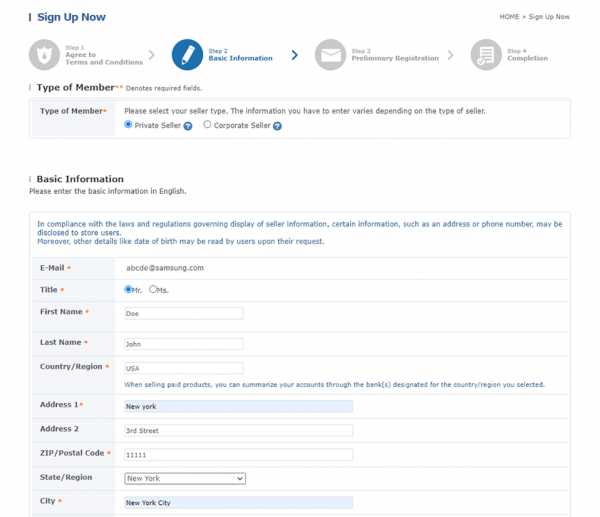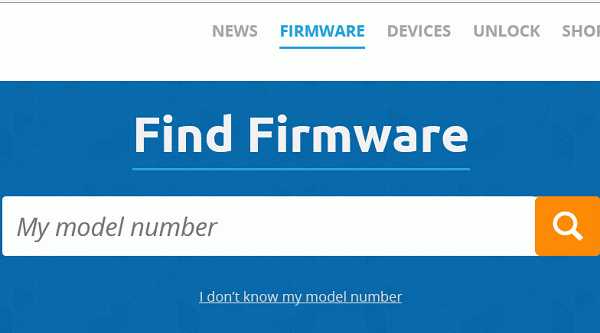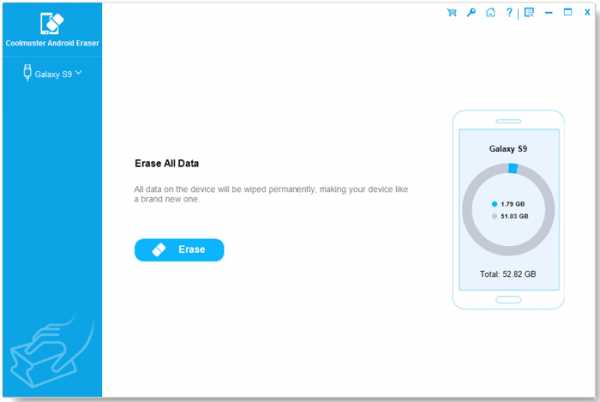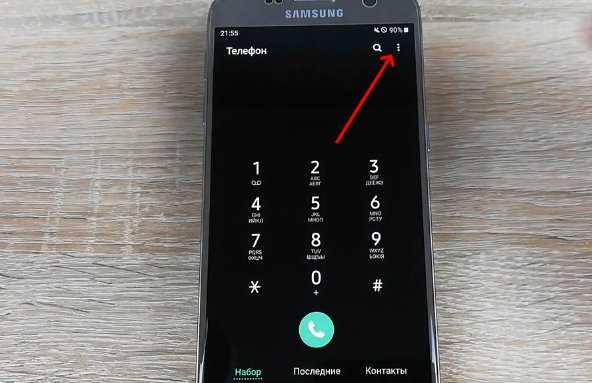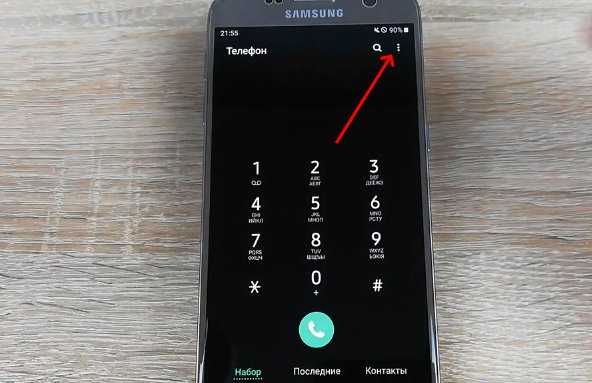Как восстановить прошивку самсунг
Как восстановить стоковую прошивку на любом устройстве Samsung Galaxy
На этот раз я покажу вам как установить стоковую прошивку на свой смартфон или планшет линейки Samsung Galaxy, то есть восстановить состояние нового устройства. Этот способ также позволит реанимировать вам гаджет после неудачной установки кастомной прошивки или избавиться от возникших проблем с работой устройства. Вы также можете обновить свой аппарат до последней версии ПО, если не можете дождаться обновления по воздуху. Все совершенно безопасно!Этот способ подразумевает использование удобнейшей утилиты Odin для Windows. Не переживайте, если не знакомы с ней. Благодаря пошаговой инструкции ниже, вы узнаете все, что нужно для успешного восстановления через Odin. Стоит отметить, что все данные, хранящиеся во внутренней памяти устройства будут стерты, поэтому сохраните их на компьютере, прежде чем начнете. Вы также можете создать резервную копию смс, контактов, медиафайлов и многое другое, ознакомившись с нашим руководством.
Как подготовиться к процессу восстановления Android-устройства компании Samsung:
- Зарядите гаджет полностью.
- Установите USB-драйвера на компьютер, скачав их здесь.
- Скачайте утилиту Odin по этой ссылке и распакуйте архив в удобном месте на ПК.
- Загрузите официальную прошивку для вашего гаджета. Для этого лучше всего подходит сайт Samsung-Updates.com: в разделе “Devices” бокового меню кликаем по “select Device” и выбираем в списке модель вашего устройства.
На следующей странице должен появится список прошивок для этой модели, отсортированный по дате, то есть самые свежие вверху. Находим прошивку для вашего региона (Россия=SER, Украина=SEK), а затем переходим к скачиванию, нажав “Download” напротив выбранного программного обеспечения. Теперь необходимо кликнуть по одной из желтых кнопок на странице.
Итак, у вас все готово? Установили драйвера и перезагрузили компьютер? Распаковали архивы программы Odin и прошивку? А смартфон/планшет заряжен? Тогда приступим! Внимательно следуйте моим инструкциям и за 15 минут получите аппарат со свежеустановленным программным обеспечением.
Как восстановить стоковую прошивку на любом устройстве Samsung:
Шаг 1: Запустите на компьютере Odin.
Шаг 2: Переведите мобильное устройство в режим загрузки (Download Mode). Для этого выключаем его, а затем зажимаем по очереди кнопки “Громкость вниз”, “Домой” и “Питания“. Затем один раз нажимаем кнопку “Громкость вверх”, чтобы продолжить.
Шаг 3: Подключите гаджет к компьютеру по USB-кабелю.
Шаг 4: Когда в программе Odin напротив подключенного порта засветиться синий огонек, кликаем по кнопке “AP” и выбираем файл прошивки, который вы должны были скачать заранее.
Шаг 5: Утилите Odin необходимо несколько минут, чтобы проверить прошивку. Когда она буде готова, нажимаем кнопку “Start”, которая находится внизу окна.
Шаг 6: После окончания процесса устройство перезагрузится автоматически.
Шаг 7: За несколько минут вы должны увидеть экран первоначальной настройки, где необходимо выбрать язык интерфейса, подключиться к сети, добавить аккаунт и так далее.
Вот и все! Теперь на вашем гаджете установлено стоковое ПО, которое будет получать официальные обновления по воздуху.
Также подписывайтесь на наши страницы Вконтакте, Facebook или Twitter, чтобы первыми узнавать новости из мира Samsung и Android.
Восстановление прошивки Samsung | RootJunky.com
В этом уроке я расскажу о двух программах, которые могут восстановить ваш телефон или планшет Samsung. Первая программа - Odin, отличный инструмент, который взаимодействует с устройством Samsung, пока оно находится в режиме загрузки. Вторая программа - это Kies или Kies 3, еще один отличный инструмент, предлагаемый Samsung, чтобы помочь клиентам управлять своим планшетом или телефоном. Kies может сделать гораздо больше, чем просто восстановить ваше устройство, но в этом посте я расскажу только о функциях восстановления и обновления.(ПРИМЕЧАНИЕ) Программа Odin предназначена только для ПК с Windows. Samsung Kies работает с Windows или Mac. Давайте начнем с инструкций Odin, которые я предпочитаю разблокировать и восстановить мои устройства.
Прошивка прошивки с требованиями Odin
1. Телефон или планшет Samsung
2. USB-кабель для подключения устройства к компьютеру
3. Драйверы Samsung скачаны и установлены
4. Скачать Odin v3.09
5. Загрузите последнюю версию прошивки для устройств.(ПРИМЕЧАНИЕ) Лучший способ узнать, какое устройство и прошивка вам нужны, - это зайти в настройки телефона, а затем узнать о телефоне. Посмотрите на версию системы и номер сборки. Между ними вы сможете определить, какая прошивка вам понадобится. Еще одна хорошая вещь, которую нужно узнать, - это кодовое имя устройства. Обычно с этой задачей справляется быстрый поиск в Google. Если вы не знаете эту информацию и ваше устройство заблокировано, начните поиск в Google. Вы можете получить прошивку Samsung с моего сервера или на SamMobile.com
Инструкции
(ПРИМЕЧАНИЕ) Перед тем, как начать этот процесс, рекомендуется сделать резервную копию всех данных и полностью зарядить устройство.Кроме того, этот процесс сотрет все ваши данные с устройства и вернет его как новый. Есть несколько кастомизированных прошивок, которые удаляют часть очистки данных восстановления, если вы можете их найти. Я проверяю сайт разработчиков XDA, ищу ли я прошивку NO WIPE
1. Распакуйте (разархивируйте) файл прошивки на рабочий стол.
2. Также распакуйте zip-файл Odin на рабочий стол.
4. Откройте Odin v3.09
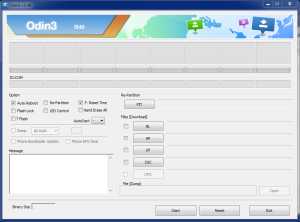
5. Перезагрузите телефон в режиме загрузки (нажмите и удерживайте кнопки «Домой» + «Питание» + «Уменьшение громкости») из выключенного состояния.
6. Подключите ваше устройство к ПК и дождитесь, пока ваши драйверы установятся и вы не увидите синий значок в Odin. Вы должны увидеть com плюс номер. Например: COM 4 Добавлен в программу odin.
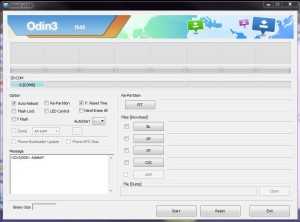
7. Добавьте файл прошивки, нажав AP / PDA. После выбора файла прошивки Odin проверит MD5, чтобы убедиться, что у вас хорошая загрузка.

8. Убедитесь, что переразметка НЕ отмечена галочкой.
9. Нажмите кнопку запуска, сядьте и подождите несколько минут.(ПРИМЕЧАНИЕ) для восстановления большинства прошивок требуется около 10 минут, затем устройство перезагрузится, и вам нужно дать ему еще 10 минут для загрузки. Как только устройство полностью загрузится, вы можете закрыть Odin и отключить устройство. НЕ отключайте устройство во время прошивки, так как это может привести к повреждению вашего устройства Samsung.
Прошивка прошивки с требованиями Kies
1. Телефон или планшет Samsung
2. USB-кабель для подключения устройства к компьютеру
3.Загрузите и установите программное обеспечение Kies или Kies 3 в зависимости от того, что требуется вашему устройству.
4. Найдите номер модели вашего устройства и номер IMEI. Вы можете найти номер модели своего устройства в режиме загрузки. Он будет называться Название продукта или модель. Номер IMEI можно найти под задней крышкой; иногда под аккумулятор на устройстве. (ПРИМЕЧАНИЕ) если у вас есть планшет, вам понадобится серийный номер, который должен быть напечатан где-нибудь на задней панели устройства.
Инструкции
(ПРИМЕЧАНИЕ) Перед тем, как начать этот процесс, рекомендуется сделать резервную копию всех данных и полностью зарядить устройство.Также этот процесс сотрет все ваши данные с устройства и вернет его как новый. Есть несколько кастомизированных прошивок, которые удаляют часть очистки данных восстановления, если вы можете их найти. Я проверяю сайт разработчиков XDA, ищу ли я прошивку NO WIPE
1. Перезагрузите телефон в режиме загрузки (нажмите и удерживайте кнопки Home + Power + Volume Down) из выключенного состояния.
3. Подключите устройство к ПК и дождитесь установки драйверов. Это может занять пару минут.(ПРИМЕЧАНИЕ) Драйверы Samsung были установлены при установке программного обеспечения kies.
4. Запустите программу Kies, которую вы загрузили и установили на свой компьютер.
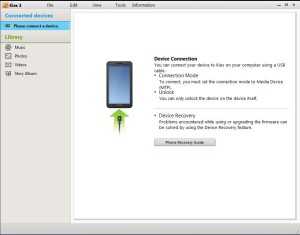
5. Нажмите «Инструменты» на верхней панели kies и выберите «Обновление и инициализация микропрограммного обеспечения». Затем введите свою модель и номера IMEI, затем нажмите ОК.
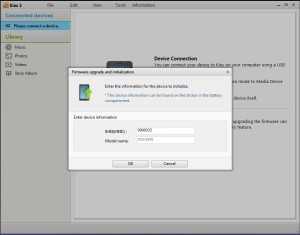
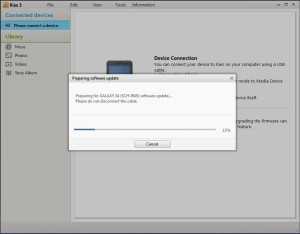
6. Теперь вы увидите этот экран ниже и просто нажмите «Начать обновление», чтобы восстановить устройство. Kies найдет подходящую прошивку для вашего устройства и начнет ее загрузку.Этот шаг займет некоторое время; вам, возможно, придется вернуться через час, если у вас медленное интернет-соединение. Большинство новых устройств имеют файлы прошивки объемом 1,5 ГБ, так что это займет некоторое время.
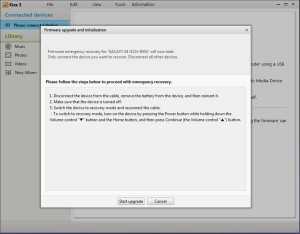
(ПРИМЕЧАНИЕ) Не отключайте USB-кабель от устройства во время загрузки прошивки, иначе он зависнет, и вам придется начинать загрузку заново.
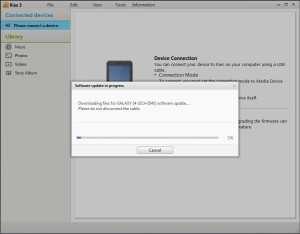
Как только микропрограмма будет установлена на 100%, устройство перезагрузится, и оно может загрузиться для восстановления и установки вашего сотового радио или может просто перезагрузиться.Устройтесь поудобнее и подождите еще 5-10 минут, и ваше устройство завершит загрузку, и вы будете полностью восстановлены и / или отключены от кирпича. Пройдите настройку на устройстве и наслаждайтесь своим фиксированным устройством 🙂
Надеюсь, вам понравился этот урок. Посетите остальную часть моего сайта, где можно найти массу отличных видео на многих устройствах Samsung.
Восстановление прошивки Motorola.
android - Как восстановить стандартную прошивку [или] CyanogenMod на Samsung Galaxy S4 (AT&T) с отображением следующего сообщения об ошибке прошивки в режиме восстановления:
Переполнение стека- Около
- Товары
- Для команд
- Переполнение стека Общественные вопросы и ответы
- Переполнение стека для команд Где разработчики и технологи делятся частными знаниями с коллегами
- Вакансии Программирование и связанные с ним технические возможности карьерного роста
- Талант Нанимайте технических специалистов и создавайте свой бренд работодателя
- Реклама Обратитесь к разработчикам и технологам со всего мира
- О компании
Как скачать официальную прошивку для Samsung ?, как на
Официально запущен загрузчик прошивки SAMSUNG. Поиск и загрузка обновлений или прошивок Android никогда не были такими простыми! Специально для вас мы подготовили новую платформу с оригинальным Samsung Stock Rom. С этого момента вы можете загрузить любое обновление Android для любого устройства или региона, когда-либо выпущенного!
Все прошивки в нашей базе - официальные от Samsung. На наших серверах размещаются только проверенные и тестовые прошивки.Чтобы быть в курсе последних событий и предлагать новейшие ПЗУ, мы отслеживаем все обновления для каждого устройства Samsung во всех доступных регионах.
Видеоурок по скачиванию последней прошивки:
Ознакомьтесь с полным пошаговым руководством по поиску и загрузке нужной прошивки:
- Посетите следующий веб-сайт: www.imei.info Загрузите прошивку Samsung.
- В поле поиска введите имя устройства или кодовое имя.
- Из результатов выберите желаемую модель.
- Затем выберите кодовое имя вашего смартфона.
- После этого вы должны увидеть список CSC, страны и оператора связи. Давайте воспользуемся этой базой данных, чтобы выбрать подходящее программное обеспечение.
- Далее вы должны увидеть таблицу с информацией о вашей прошивке. Если все верно, нажмите кнопку СКАЧАТЬ.
- Распаковать и открыть папку. Тогда давайте запустим Samsung HARD Downloader.
- Приложение должно показать вам информацию о вашей прошивке.Чтобы сохранить программу, нажмите кнопку ЗАГРУЗИТЬ и выберите желаемое место.
- Дождитесь окончания загрузки, затем распакуйте прошивку 7zip или любым другим упаковщиком.
- Отличная работа, у вас есть все необходимое на жестком диске.
Узнайте, как прошить ваше устройство: SAMSUNG Flash Tuturoial
Если вы нашли это полезным, нажмите на звездочку Google, поставьте лайк Facebook или подписывайтесь на нас на Twitter и Instagram
.Как обновить прошивку с помощью Samsung Kies
- Четверг, 26 сентября 2013 г.
Почему нам нужно обновлять прошивку устройств Samsung?Завершение обновления прошивки может улучшить качество нашего устройства, повысить стабильность машины, а также увеличить совместимость телефона, сделав его совместимым с большим количеством программного обеспечения и программ. Регулярно обновляя прошивку, можно вовремя исправлять ошибки на устройстве Samsung, чтобы ваша телефонная система работала без сбоев.Более того, он может оптимизировать и продлить срок службы батареи. Однако многие люди замечают, что им нужно обновить прошивку своих устройств Galaxy, но не знают, как это сделать. В этой статье рассказывается о том, как получить фирменное обновление на Galaxy S6 / S6 Edge , Galaxy S5 , Galaxy Note Edge , Galaxy Tab S и т. Д. С Samsung Kies .
Внимание:
1.Если ваше устройство Samsung работает под управлением Android 4.3 или более поздней версии , вам следует загрузить Kies 3 . Или, если на вашем устройстве установлена система более ранней версии, чем Android 4.3, вам необходимо вместо этого загрузить Kies 2.6 .
2. Перед обновлением вам лучше сделать резервную копию данных, существующих на ваших телефонах Samsung, на случай, если процесс обновления пойдет не так, и стереть все ваши важные данные.
Учебное пособие по обновлению прошивки с помощью Samsung Kies
Шаг 1 Подключите телефон Galaxy к KiesПодключите устройство Samsung к компьютеру через USB-кабель.Когда телефон будет успешно обнаружен и подключен, вы увидите интерфейс, показанный ниже. Нажмите кнопку « Обновление прошивки » и начните обновление в соответствии с пошаговой инструкцией.
Примечание: Чтобы обновить прошивку устройства Samsung, вам необходимо установить соединение между телефонами Kies и Samsung Galaxy через USB. Соединение Wi-Fi не поддерживается.
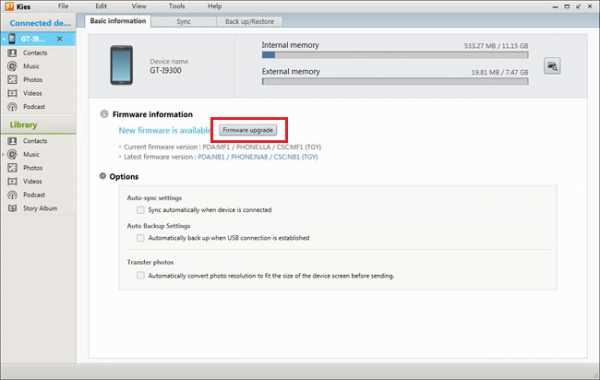
Шаг 2 Следуйте руководству по полному обновлению микропрограммы
Прочтите консультативную информацию, затем установите флажок « Я прочитал всю приведенную выше информацию » и нажмите кнопку « Начать обновление », чтобы начать.
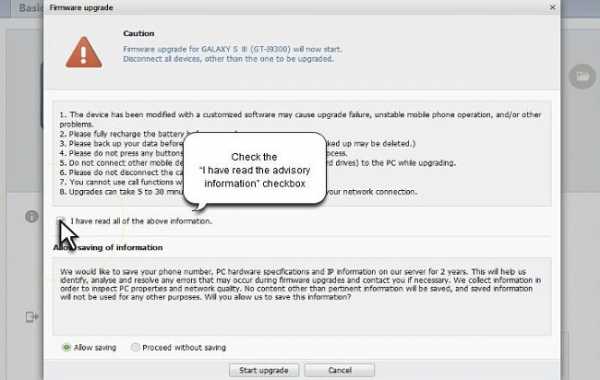
Затем Samsung Kies автоматически загрузит некоторые компоненты микропрограммы для обновления.
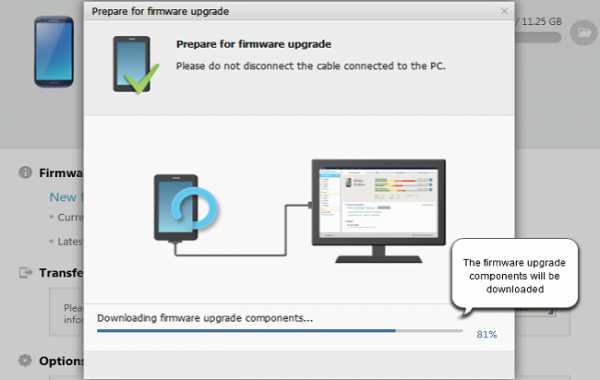
Обновление прошивки начнется сразу после завершения загрузки компонента прошивки. Вы можете проверить, как идет обновление, на панели процесса. Когда это будет сделано, нажмите « OK », чтобы завершить процесс и отключить устройство.
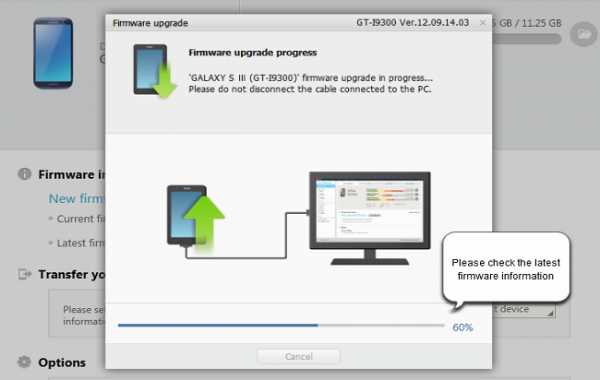
Примечание: Во время процесса обновления прошивки НЕ отключайте устройство от ПК.
Всего за два простых шага вы можете легко обновить прошивку вашего устройства Samsung Galaxy с помощью Samsung Kies. Поторопитесь сделать это со своим телефоном Galaxy и более эффективно использовать свой телефон Samsung. Любой вопрос или предложение можно оставить в поле ниже.
.